Компиляция ядра из исходников своими руками
Ядро – это, по сути, сердце любой операционной системы, и мобильная ОС Android – не исключение. Любое программное обеспечение, которое выполняет абсолютно любые функции, перед каким-либо действием с оборудованием устройства, производит это через ядро операционной системы.
Сегодня мы разберемся с компиляцией ядра самостоятельно из исходников.
Для компиляции понадобится установленная операционная система из семейства UNIX. Мы будем использовать Ubuntu 10.04 LTS – Long-Term Support 32 bit, установленную на виртуальную машину VMWare Workstation. Итак, всё скачано, установлено и работает стабильно. Приступим. Проверим, все ли компоненты присутствуют в системе – вдруг какие-то пакеты придется установить дополнительно. Выполняем запуск терминала:
В запущенном терминале вводим и выполняем следующую команду:
sudo apt-get install git-core gnupg flex bison gperf libsdl-dev libesd0-dev libwxgtk2.6-dev build-essential zip curl libncurses5-dev zlib1g-dev valgrind libreadline5-dev gcc-multilib g++-multilib libc6-dev x11proto-core-dev libx11-dev libz-dev gawk texinfo automake libtool cvs libsdl-dev
Если верить последней строке на снимке экрана ниже, то всё в порядке, все пакеты присутствуют:
Тем не мене, у большинства пользователей, скорее всего не будет важного пакета sun-java6-jdk on Ubuntu 10.04 (Lucid). Для того, чтобы он загрузился автоматически, добавляем в адреса репозитория дополнительные ссылки вводом в терминал следующей команды:
sudo add-apt-repository «deb lucid partner»
После этого вводим:
sudo apt-get update
sudo apt-get install sun-java6-jdk
Когда все пакеты будут скачаны и установлены, повторяем первую команду, так, чтобы она не отображала никаких ошибок. Теперь перейдем к следующему пункту. Потребуется исходный код ядра, в нашем случае речь идет о Samsung Galaxy I9000, и их можно найти на сайте http://opensource.samsung.com/, введя поисковой запрос «I9000»:
А конкретнее, нам нужен архив JPX GT-I9000_OpenSource_Froyo_update2.zip (211 Мбайт), поэтому делаем всё, как показано на скриншоте ниже и кликаем «Continue»:
Потребуется кросс-компилятор, при помощи которого будем осуществлять, собственно, сборку ядра:
Понадобится также initramfs.cpio.
Итак, весь загруженный инструментарий будет находиться в папке /home/пользователь/Загрузки. Снова запускаем терминал, предварительно добавив в клавиатуру русский язык и переключение раскладки. В терминал вводим поочередно команды:
На экране наблюдаем следующее:
Разархивируем имеющиеся архивы. Для простоты, чтобы не вводить команду вручную, можно скопировать и вставить:
tar xjf arm-2009q3-67-arm-none-linux-gnueabi-i686-pc-linux-gnu.tar.bz2
tar -xf JS8_initramfs.tar
Теперь должны появиться каталоги GT-I9000_OpenSource_Froyo_update2, arm-2009q3 и файл JS8_initramfs.cpio.
Вводим команду смены директории:
В данном каталоге наблюдаем два архива, как на скриншоте:
tar xzf GT-I9000_Kernel.tar.gz
Теперь появилась директория Kernel:
Конфигуратор не воспринимает кириллические символы, а потому JS8_initramfs.cpio переносим на один уровень выше:
Переходим в папку Kernel:
Внутри неё находится большое количество файлов и папок:
Вводим команду и выполняем её:
Не меняем текущий раздел, выбираем «Enter»:
Теперь выбираем пункт «Initramfs source file(s)»:
Подтверждаем нажатием клавиши Enter, после чего вводим путь к файлу JS8_initranfs.cpio, который немногим раньше переносили в другое место:
Теперь нажимаем «Ok» -> «Exit» -> «Exit» -> «Yes»:
Запускаем, собственно, сам компилятор, при помощи следующей команды:
make ARCH=arm CROSS_COMPILE=/home/Имя_Пользователя/Загрузки/arm-2009q3/bin/arm-none-linux-gnueabi-
Компиляция будет длится 5-10 минут в зависимости от мощности центрального процессора в компьютере и других условий. Не обращаем внимания на различные предупреждения, которые могут возникать в процессе компиляции. Главное – отсутствие ошибок, впрочем, если они и возникнут, то компиляция будет прервана сама по себе:
Скомпилированное только что ядро можно найти в директории: /home/pawill/Загрузки/GT-I9000_OpenSource_Froyo_update2/Kernel/arch/arm/boot
Созданное ядро сжимаем в .tar-архив:
tar cvf My_Super_Puper_kernel.tar zImage
Теперь его можно прошить на наш смартфон Samsung Galaxy I9000 и в информации о ядре наблюдать следующее:
Желаем вам удачи в ваших экспериментах над программным обеспечением вашего Android-девайса!
Источник
Сборка ядра для Android-устройств на примере Solid Kernel для LG e975
Подготовка
Что нам потребуется
- 64 битная система Linux (я использую Ubuntu 14.04)
- Рутованый телефон/планшет/иной девайс на Android’е с процессором QUALCOMM
Подготовка системы
Установим необходимые пакеты. Набирем в терминале:
Нажимаем Enter и пишем далее:
Качаем исходники
Идем на GitHub и скачиваем исходники (исходники для каждого девайса разные, поэтому ссылок давать не буду) архивом (в правой части экрана должна находиться кнопочка «Download ZIP»). Распаковываем архив в любое удобное место (у меня это папка /home/system-exe/Solid).
Качаем тулчейн. Переходим по ссылке, отмечаем галочкой нужный тулчейн (для меня это cortex-a15, зависит от ядер процессора) и нажимаем «скачать». Распаковываем скачанный архив в папку /home/%USERNAME%/Toolchain/Linaro-4.9.3 (вместо %USERNAME% подставляем имя учетки).
Выдираем файл конфигурации из девайса
Идем по пути /proc (на телефоне) и копируем файл config.gz на комп, распаковываем и получаем файл config, которые переименовываем по шаблону %устройство%_defconfig (у меня это e975_defconfig). Кладем получившийся файл по пути /home/%USERNAME%/Solid/arch/arm/configs
С подготовкой окончили.
Сборка ядра
Заходим в терминал и набираем команду:
(таким образом мы перешли в папку с нашими исходниками)
(у меня надо так: make e975_defconfig)
После завершения пишем:
(здесь правим нужные значения конфигурации. Тут все предельно просто, думаю разберетесь.)
После завершения начинаем сборку:
Параметр -j8 нужен только если у вас многоядерный процессор. Цифра 8 определяет количество ядер(потоков, в случае с Intel i3, i5, i7 процессорами). К примеру у меня — Intel i7, он четырехядерный, но поддерживает два потока на каждое ядро, поэтому 2 * 4 = 8.
В конце должна появиться надпись «zImage is ready».
Идем по пути /home/%USERNAME%/Solid/arch/arm/boot и видим там наше ядро — zImage.
Тестирование
Теперь нам осталось заставить работать этот самый zImage на нашем устройстве.
А вот теперь трижды подумайте надо ли вам это? Уверены ли вы в своих силах и в том, что правильно собрали ядро?
Подумали? Уверены? Точно уверены? Тогда продолжаем.
Извлекаем boot.img из нашего девайса. Набираем в терминале на телефоне:
Вместо… подставляем путь до папки by-name (у меня надо подставить msm_sdcc.1).
Переносим boot.img, который лежит на карте памяти, на комп. Распаковываем его (в интернете есть множество описаний распаковки и запаковки boot.img), меняем оригинальный zImage на наш и собираем boot.img.
Закидываем наш собранный образ на карту памяти под именем new_boot.img
В терминале набираем:
Вместо… подставляем путь до папки by-name (у меня надо подставить msm_sdcc.1).
Перезагружаем девайс. Если телефон загрузился, то все сделано правильно, если — нет, то читаем инструкцию внимательней и пробуем снова.
Для отката в случае неудачи используем наш оригинальный boot.img, который надо было оставить на карте памяти. Для отката в терминале набираем:
Вместо… подставляем путь до папки by-name (у меня надо подставить msm_sdcc.1).
Источник
Как собрать кастомное ядро для андроид
Этот материал не претендует на абсолютную истину, может быть, что-то можно сделать проще и быстрее. Автор как знает, так и делает. Кроме того он не является большим экспертом в области nix-систем. Всё, что написано ниже, найдено на просторах интернета, в большинстве своём на не русскоязычных форумах, систематизировано и изложено на родном для автора языке — русском.
Коллеги, не задавайте мне вопросы по данной теме в личку, уже несколько лет как я забросил Android и не интересуюсь развитием ядер, как впрочем и самого Android-a.
Сообщение отредактировал PaWill — 08.03.16, 14:54
Часть 1. Необходимые инструменты и исходники
Для компиляции ядра нам потребуется nix-подобная операционная система. Я использовал Ubuntu 10.04 LTS — Long-term support 32-bit, которую установил на виртуальную машину VMware Workstation. Где всё это добро скачать/купить, как установить мы здесь обсуждать не будем. Если вы это не смогли сделать самостоятельно или с помощью гугла, то читать эту статью для вас ещё рано (или уже поздно). 🙂
И так, у нас всё установлено и работает. Теперь проверим все ли необходимые компоненты присутствуют в системе, возможно какие то пакеты придётся доустановить.
Запускаем терминал:

























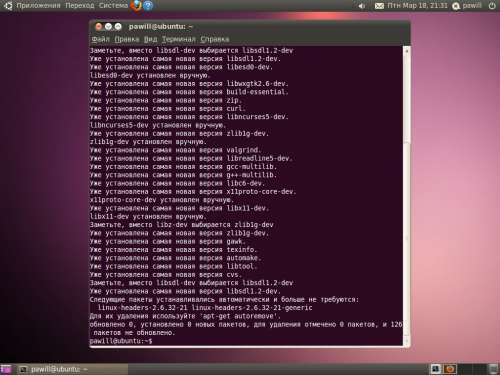
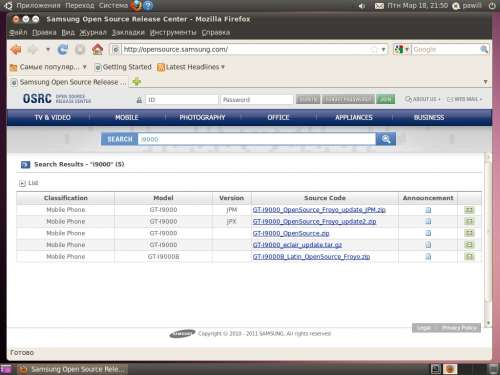

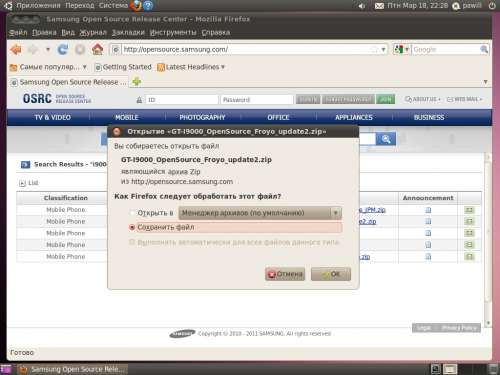

 JS8_initramfs.tar ( 2.64 МБ )
JS8_initramfs.tar ( 2.64 МБ )










